04. Zarządzanie i edycja dokumentów zaczernionych
✅Tylko jeden użytkownik może zaczerniać wybrany dokument w danym momencie.
✅Istnieje możliwość zapisania wersji roboczej dokumentu i kontynuowanie pracy w przyszłości (nawet przez inną osobę mającą uprawnienia do zarządzania strukturą).
✅Wersję roboczą, a także już zapisaną wersję zaczernionego dokumentu, można przywrócić do oryginalnej wersji dokumentu - w dowolnym momencie.
✅Anonimizowanie może być kontynuowane na dokumencie, na którym już wprowadzono i zapisano zmiany.
✅Pobrany na komputer dokument zawiera zaczernione obszary.
✅Użytkownik nie widzi z poziomu struktury folderów, który dokument został zaczerniony.
✅Administrator może pobrać oryginał dokumentu w dowolnej chwili (bez konieczności cofania zmian).
Wspierane formaty możliwe do zaczerniania.
|
Microsoft Word | DOC, DOCX | Dodatkowo możliwe zaczernianie z AI |
|
Microsoft PowerPoint | PPSX, PPT, PPTX | Dodatkowo możliwe zaczernianie z AI |
|
Microsoft Excel | XLS, XLSX, XLSB, XLSM, XLTX | Dodatkowo możliwe zaczernianie z AI |
|
Pozostałe formaty | CSV, MSG, ODS, ODT, RTF, TXT | Dodatkowo możliwe zaczernianie z AI |
|
Uniwersalny Język Formalny | XML | Dodatkowo możliwe zaczernianie z AI |
|
Adobe | PDF* | Dodatkowo możliwe zaczernianie z AI |
* Plik PDF musi być sformatowany z funkcją Optycznego Rozpoznawania Znaków (OCR).
Każdy z wymienionych wyżej typów w przypadku pobrania na dysk, zostanie automatycznie przekonwertowany na format PDF.
Dzięki temu zaczernione obszary pozostaną w zaznaczonych miejscach.
Korzystaj z filtrów, aby z łatwością odszukać zmienione dokumenty oraz te, które mogą zostać zaczernione.
W ramach zakładki Załaduj i zarządzaj użyj filtrów statusu redakcji, żeby odnaleźć lub sprawdzić dokumenty już zmienione albo te, które kwalifikują się do anonimizacji (GIF 1).
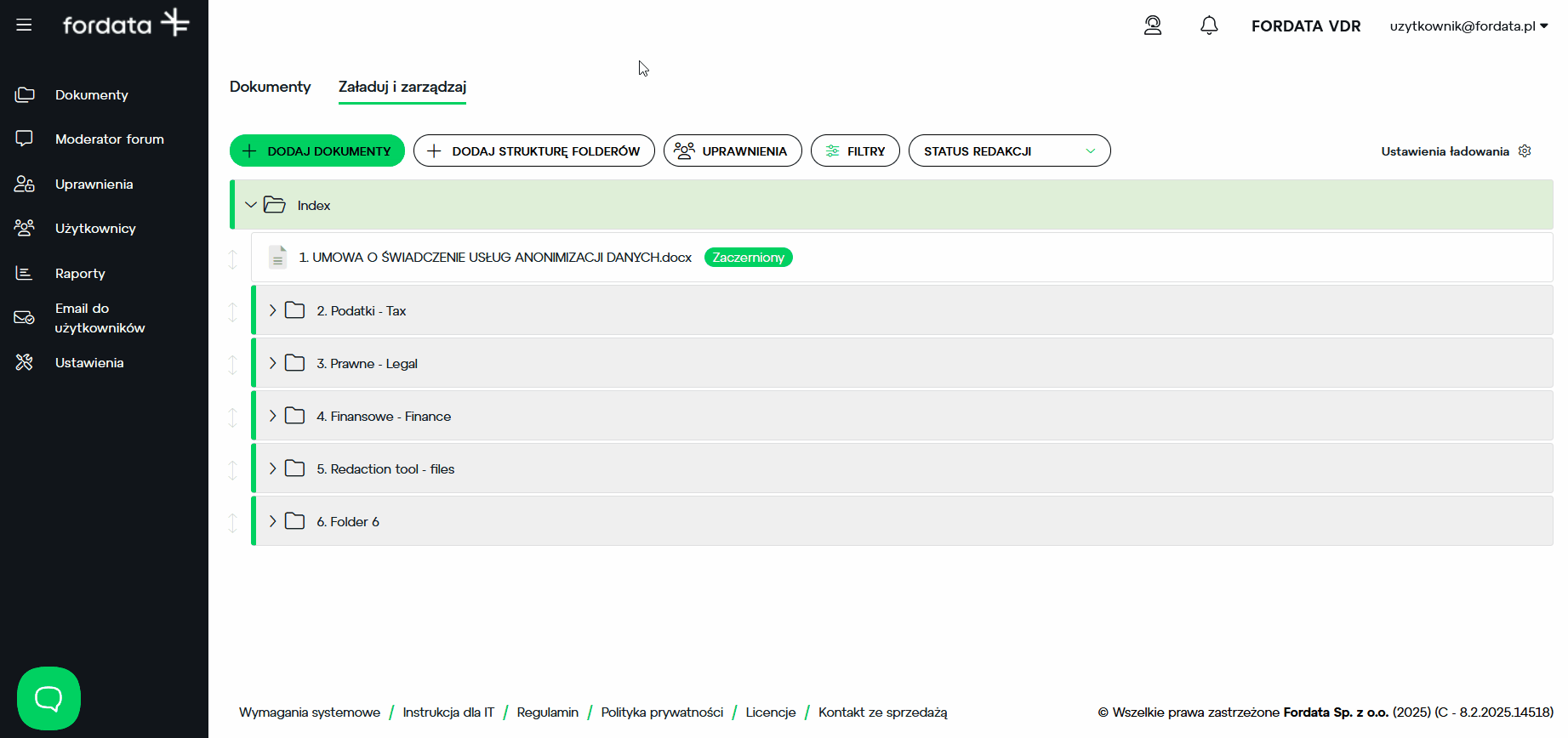
Statusy oraz wyjaśnienia.
|
Dokument który może zostać zaczerniony. |
|
Dokument który został zaczerniony. |
|
Dokument na którym wprowadzono anonimizację, ale nie zapisano zmian (wersja robocza). |
|
Dokument który został zaczerniony i zapisano zmiany, a następnie ponownie rozpoczęto na nim wprowadzać anonimizację (wersja robocza). |
|
Dokument na którym cofnięto wszystkie zaczernione obszary. |
Zarządzaj statusami zaczernionych plików z poziomu struktury.
W zakładce Załaduj i zarządzaj wybierz dokument w strukturze i kliknij na niego prawym przyciskiem myszy, a następnie wybierz odpowiednią opcję, aby na przykład zatwierdzić zmiany na wersji roboczej lub ponownie rozpocząć zaczernianie na już zmienionym dokumencie (GIF 2).

Nawiguj po zaczernionych pozycjach. Usuń całą kategorię albo wybrane obszary w dokumencie.
W panelu bocznym możesz przechodzić do wybranych obszarów, usuwać całą kategorię lub pojedynczy obszar (GIF 3).
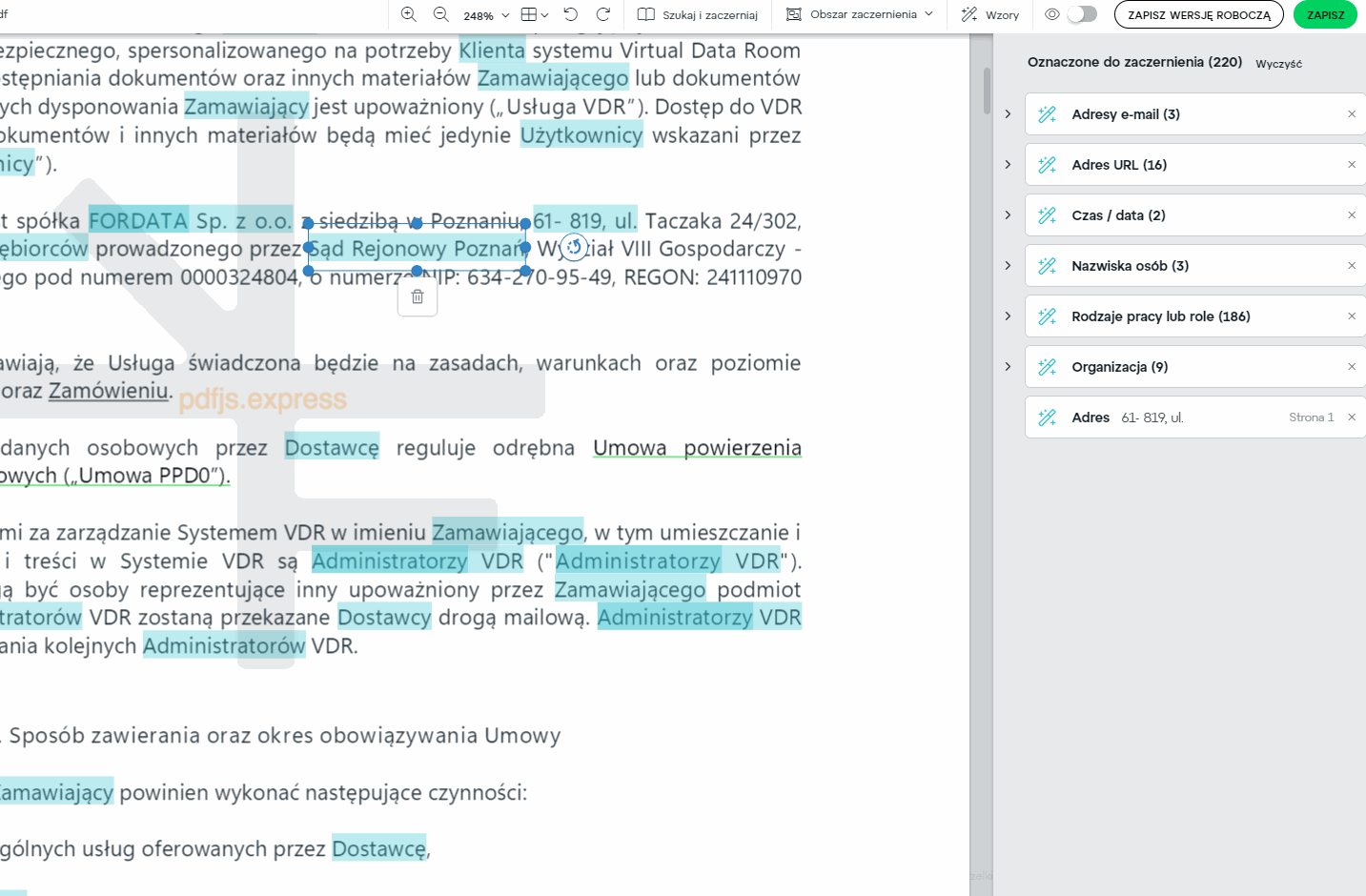
Masz dodatkowe pytania?
#FORDATAteam jest dla Ciebie.
Skontaktuj się z nami przez mail support@fordatagroup.com
lub pod numerem telefonu:
Polska +48 53 53 53 774
Świat +44 204 584 3861











